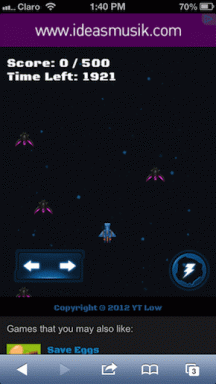Како да аутоматски синхронизујете датотеке и фотографије са Гоогле диском на Андроид-у
Мисцелланеа / / November 29, 2021
Данас су паметни телефони више од уређаја за примање позива и порука. Они су скоро једнаки рачунарима. Од слања е-поште до креирање табеле и уређивање слика, паметни телефони вам омогућавају много тога. Иако имају једну велику ману - Андроид телефони немају правите резервне копије и синхронизујте датотеке фотографије огласа подразумевано на Гоогле диску.

Ваше фотографије и видео снимци су се можда недавно синхронизовали са Гоогле диском преко Гоогле слика. У јуну 2019. Гоогле је одлучио да заустави процес синхронизације датотека између Диска и Слика.
Дакле, како обављате свој посао? Па, ми у Гуидинг Тецх-у смо смислили начин да синхронизујемо датотеке и фотографије између вашег Андроид телефона и Гоогле диска. А добра вест је да то нису само фотографије, већ било која датотека.
Сасвим очигледно, мораћемо да искористимо помоћ апликације треће стране. У нашем случају, апликација у питању је прикладно названа ФолдерСинц.
Преузмите ФолдерСинц
То је једноставна апликација са мноштвом функција. Од двосмерне синхронизације до недељне синхронизације, омогућава вам да играте са мноштвом различитих опција.
Такође на Гуидинг Тецх
Како да подесите аутоматску синхронизацију између Андроид-а и Гоогле диска
Корак 1: Сасвим очигледно, први корак укључује повезивање и подешавање вашег Гоогле налога. Када се апликација преузме и дате све дозволе, додирните Налози.


Затим изаберите Гоогле диск са падајуће листе.
Корак 2: Затим морате да дате име налогу. У мом случају, одлучио сам да идем са кратким обликом свог имена.


Када поставите име, додирните Аутхентицате и апликација ће вас одвести на страницу Гоогле налога за дозволе. Затим кликните на Дозволи и први корак до аутоматске синхронизације је завршен.
Када се налог повеже и повеже, видећете га на картици Налози.
Такође на Гуидинг Тецх
Како да подесите синхронизацију фолдера
Корак 1: Када подесите ФолдерСинц, мораћете да изаберете фасцикле које желите да синхронизујете. Све што треба да урадите је да изаберете фасцикле и то је то.
Да бисте то урадили, додирните Фолдерпаирс и видећете повезани налог на следећој страници. Али пре тога, мораћете да дате име Синц-у.


Затим додирните тип синхронизације и изаберите један од типова синхронизације. Подразумевано можете бирати између Локалне фасцикле, Удаљене фасцикле или Двосмерне.
Ако желите да датотеке вашег Андроид телефона буду на Гоогле диску, изаберите У удаљену фасциклу.
Корак 3: Сада додирните простор испод удаљене фасцикле да бисте изабрали путању на коју треба да иду подаци са вашег мобилног телефона.

Цоол Тип: Ако на Гоогле диску нема фасцикле, додирните икону плус у горњем десном углу да бисте је направили.
Када то учините, додирните простор испод Локална фасцикла да бисте изабрали фасцикле са свог телефона које желите да синхронизујете.
Све што треба да урадите је да дуго додирнете фасцикле да бисте их изабрали и додирните Сачувај када завршите.

Кликните на Сачувај и то је то. Честитамо, синхронизација је почела.
Такође на Гуидинг Тецх
Заказивање и подешавање подешавања синхронизације
Као што смо горе поменули, ФолдерСинц долази са гомилом функција. На пример, можете да подесите тип везе или када треба да се покрене синхронизација, између многих других ствари.
Да бисте подесили тип везе, скролујте надоле док не видите картицу Веза и пребаците прекидач за Користи Ви-Фи.

Осим тога, апликацију такође можете подесити на аутоматски укључите Ви-Фи. За то ћете морати да унесете ССИД-ове.
Осим тога, такође можете да активирате синхронизацију када сте у ромингу, па чак и да закажете синхронизацију. Подразумевани интервал синхронизације је 5 минута и може трајати до месец дана. Међутим, ако сте расположени за експериментисање, додирните Напредно и подесите прилагођени дан и датум.

Занимљиво је да такође можете прилагодити обавештења. Поставка која ми се највише допада је опција „Прикажи обавештење о синхронизацији“.

Слично онима изнад, на ФолдерСинц-у постоји мноштво подешавања са којима можете експериментисати.
Статус синхронизације
Такође, можете проверити статус синхронизације преко опције Синц Статус. Само га додирните и све ће бити приказано.


Про врх: Премијум верзија ФолдерСинц отвара много опција.
Алтернативе: Аутоматска синхронизација за Гоогле диск
Постоји неколико опција осим ФолдерСинц, која вам омогућава да синхронизујете садржај свог телефона са Гоогле диском. Међутим, опције су мало ограничене.
Преузмите Аутосинц за Гоогле диск
Бесплатна верзија вам омогућава да синхронизујете једну фасциклу. Осим тога, опције прилагођавања су такође ограничене и нећете имати слободу да додајете правила и филтере.
Међутим, ако волите да ствари буду једноставне, можете испробати ову апликацију.
Синц Смарт
Најбоља ствар у вези ове услуге треће стране је то што за разлику од Гоогле фотографија, могу да синхронизујем висококвалитетне фотографије директно са Гоогле диском. Осим тога, такође ми даје независност да бирам тип датотека и фасцикли, без икаквих ограничења.
Дакле, које поставке синхронизације ћете користити са овом апликацијом? Јавите нам своје мисли у коментарима испод.
Следеће: Збуњени сте између онога што се рачуна, а шта не у вашој квоти за складиштење на Гоогле диску? Прочитајте све о томе у посту испод.